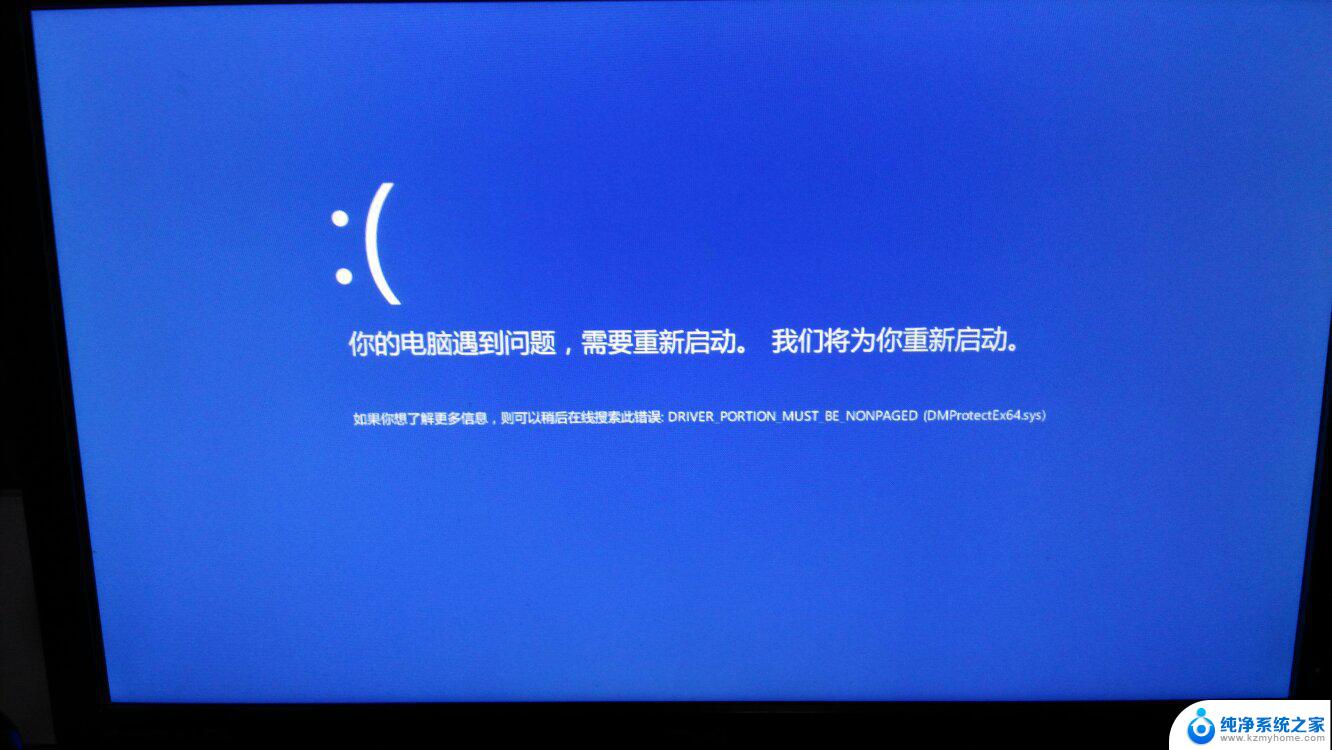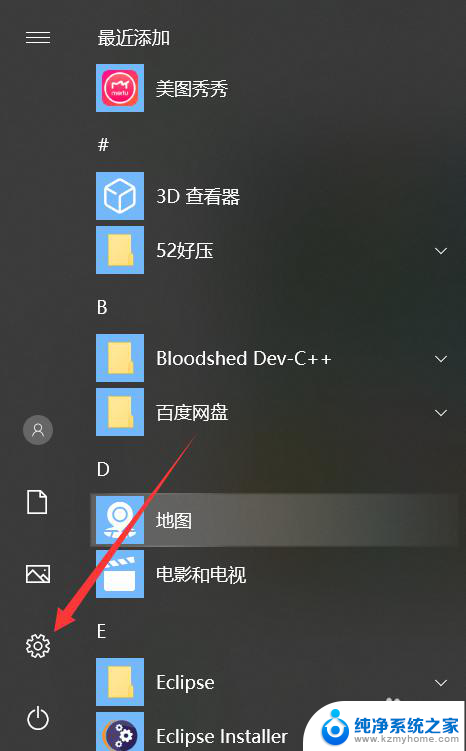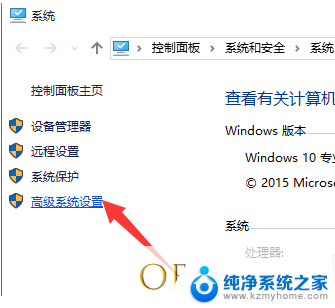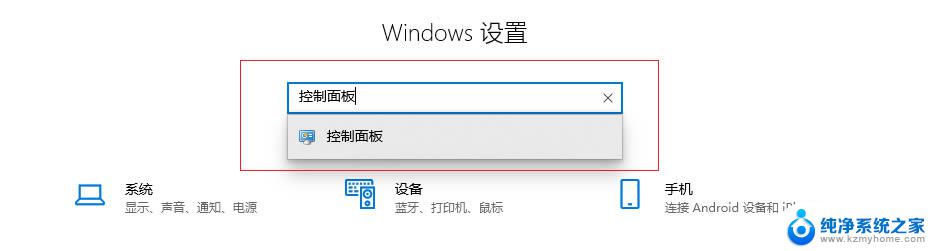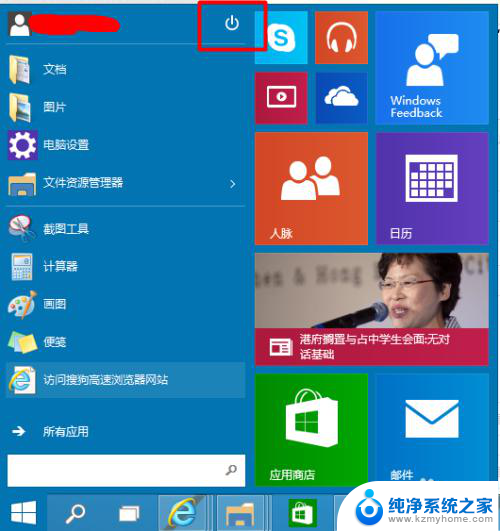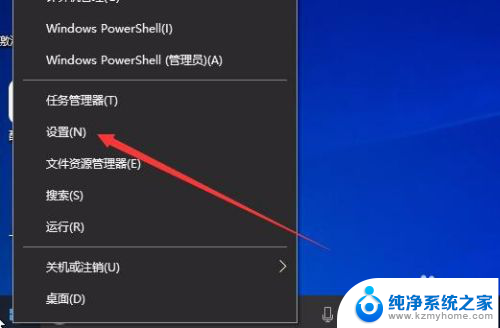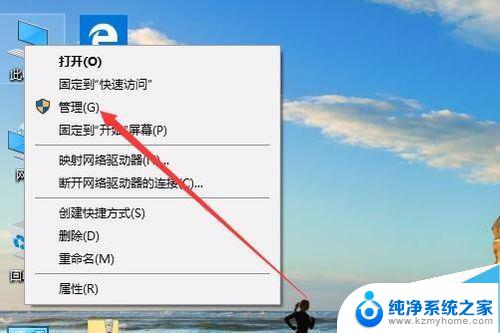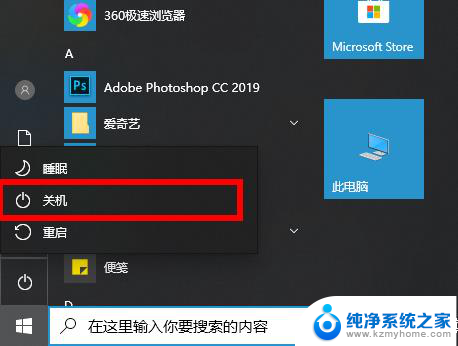win10 无法关机 win10电脑无法正常关机怎么办
在使用Win10电脑时,有时候会遇到无法正常关机的情况,这种问题可能会让人感到困扰和不安,当我们点击关机按钮时,电脑却没有任何反应,或者在关机过程中卡住无法完成关机操作。面对这种情况,我们应该如何解决呢?接下来我们将探讨一些可能的原因和解决方法,帮助大家解决Win10电脑无法正常关机的问题。
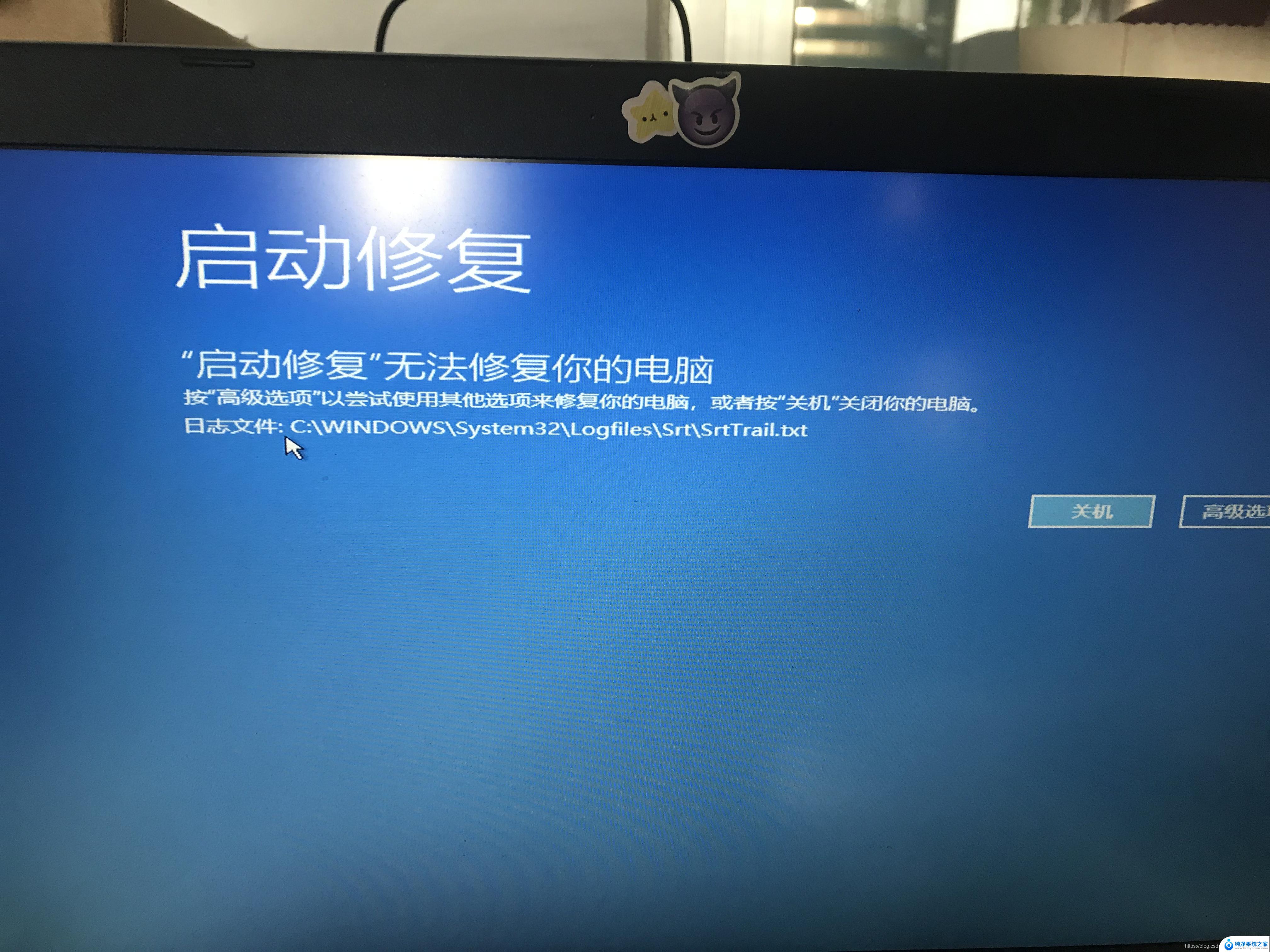
win10 无法关机?下面阐述一下处理的过程。
1、左键双击控制面板(控制面板已放到桌面),再单击电源选项
2、在打开的电源选项窗口,左键点击:选择电源按纽的功能,打开系统设置
3、在系统设置窗口,我们左键点击:更改当前不可用的设置
4、下拉右侧滑条,找到关机设置,左键点击:启用快速启动去掉前面小方框内的勾;再点击:保存修改
5、点击开始,左键点击:关机选项 - 关机,计算机可以顺利关机。
win10关闭自动更新有三个解决方法:
方法一:
按WIN+R 打开运行,输入 services.msc 回车 然后找到 “Windows updata”服务,双击后设置为禁用 应用即可;
方法二:推迟自动更新
微软在win10系统中Windows更新处虽然没有提供关闭自动更新的选项,不过却提供了延迟更新的选项;
操作步骤:打开win10系统的Windows更新,点击高级选项,勾选“推迟升级”选项即可;
方法三:为windows更新指定一个错误的升级服务器地址
1、按“Win+R”组合键打开运行输入“gpedit.msc”再点“确定”;
2、打开“本地组策略编辑器”展开“管理模版”→“Windows组件”;
3、接着双击“Windows组件”找到“Windows Update;
4、在“Windows Update”内找到“指定Intranet Microsoft更新服务位置”;
5、选中“指定Intranet Microsoft更新服务位置”右键编辑;
6、将“未配置”框选为“已启用”。在“设置检测更新的Intranet更新服务”填写127.0.0.1。
PS:新的Windows系统,要求用户接受每一次更新。“Windows 10家庭版”用户完全无法逃避更新;“Windows10专业版”用户有8个月的时间来推迟安装更新,但同样无法拒绝;只有“Windows 10企业版”高级用户才能无限期推迟更新。
以上就是win10 无法关机的全部内容,还有不清楚的用户就可以参考一下小编的步骤进行操作,希望能够对大家有所帮助。